
Ambil jadual statistik berikut sebagai contoh:
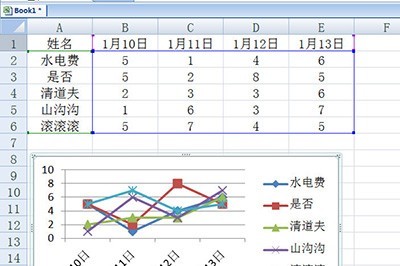
Untuk jadual sedemikian, jika data dimasukkan, carta tidak akan dikemas kini. Perkara seterusnya yang perlu dilakukan ialah memilih semua jadual, tahan CTLR+L untuk mencipta jadual, dan klik OK dalam tetingkap pop timbul Dengan cara ini, carta pintar dijana.
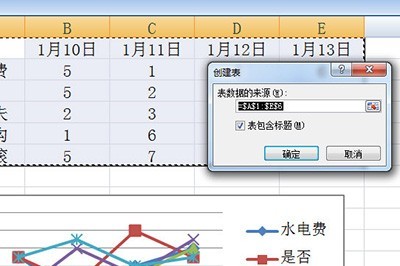
Masukkan nombor ke dalam jadual dan carta di bawah akan dikemas kini secara automatik. . carta di bawah akan dikemas kini secara automatik.
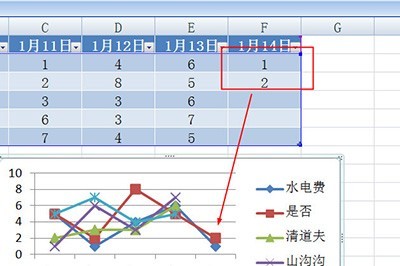
Atas ialah kandungan terperinci Cara membuat carta pintar dalam Excel. Untuk maklumat lanjut, sila ikut artikel berkaitan lain di laman web China PHP!
 Cara menggunakan transactionscope
Cara menggunakan transactionscope
 apa maksud pm
apa maksud pm
 Bagaimana untuk menggunakan fungsi norma dalam python
Bagaimana untuk menggunakan fungsi norma dalam python
 rgb kepada penukaran heksadesimal
rgb kepada penukaran heksadesimal
 Apakah maksud konteks?
Apakah maksud konteks?
 Apakah maksud wifi dinyahaktifkan?
Apakah maksud wifi dinyahaktifkan?
 Bagaimana penderia suhu berfungsi
Bagaimana penderia suhu berfungsi
 Apakah sebab mengapa skrin komputer berwarna hitam tetapi komputer dihidupkan?
Apakah sebab mengapa skrin komputer berwarna hitam tetapi komputer dihidupkan?




